ビジネス イベント、会議、オープン マイク、または毎年恒例の国際音楽祭など、優れたプロモーション ビデオが必要です。これにより、潜在的な参加者にとってイベントがより魅力的で興味深いものになります。そうです、ビデオ マーケティング 現在、最高のピックになっています。
アニメーション付き 、テキスト、印象的な写真、音楽、その他のツールを使用して、優れたインタラクティブなイベント プロモーション ビデオを作成し、消費者に「日付を保存する」ように提供できます。
プロモーション ビデオをソーシャル メディアで共有したり、フォロワーにメールで送信したり、ウェブサイトに投稿したりすることで、イベントに関する情報を広めることができます。
一見すると、この種のビデオを自分で作成するプロセス全体が少し難しく聞こえるかもしれません。ただし、実際には、高度なビデオ編集スキルは必要ありません。必要なのは想像力と少しの時間です。
時間を節約し、インスピレーションを与えるために、Renderforest は、カンファレンス、パーティー、フェスティバル、コンテスト、またはまったく異なるものであるかどうかにかかわらず、イベントを宣伝するための多数のシーンを作成しました。
イベント プロモーション プリセットを使用して作成できるものの例を次に示します。このビデオでは、「Dynamic Concert Promo」 を使用しました。 、しかしもちろん、選択できる他の多くのオプションがあります。
独自のイベント プロモーション ビデオの作成を開始するには、まずサインアップする必要があります またはサインイン レンダーフォレストへ。入ったら、「ビデオの作成」 に移動します。 メニューのセクション。
「アニメーション ビデオ 」カテゴリで、「」を選択します 特別イベント動画 " オプションを選択して、提供されたテンプレートを確認してください。
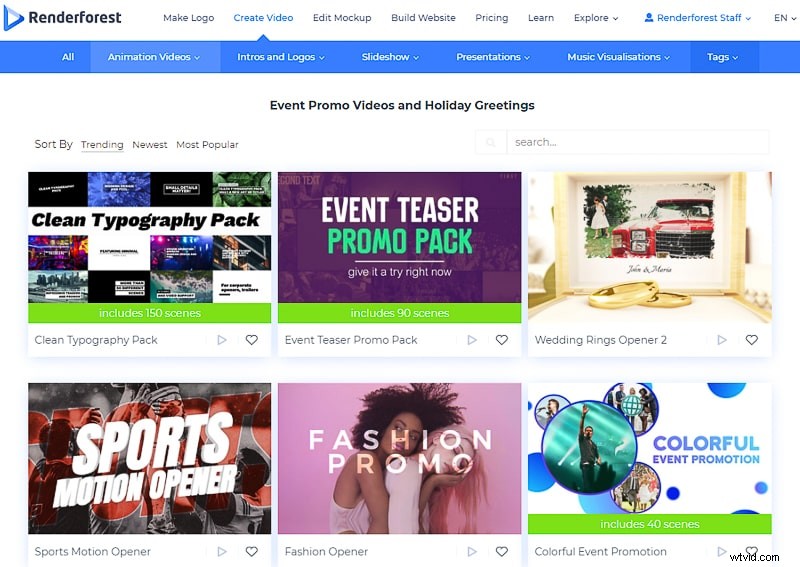
必要なビデオ テンプレートを選択して、[今すぐ作成] をクリックします。 " 始めること。 「イベント ティーザー プロモーション パック」を選択しました .
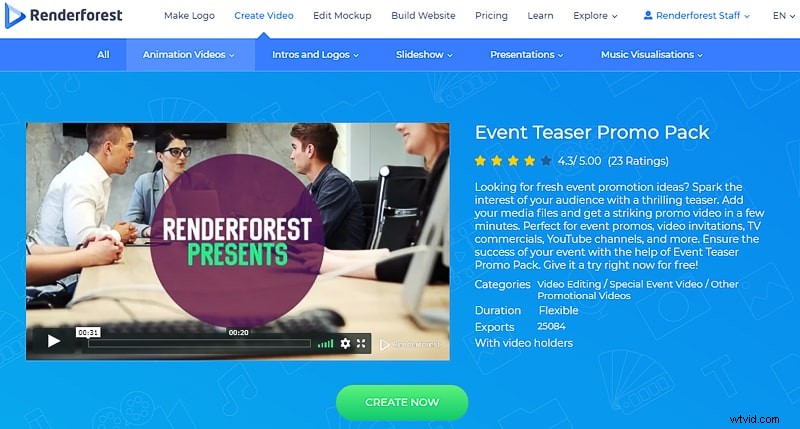
動画を作成するには 2 つの方法があります。 [シーンを追加] を選択する オプションを使用すると、ライブラリで選択したメディア ファイルを使用して、独自のイベント プロモーション ビデオを作成できます。
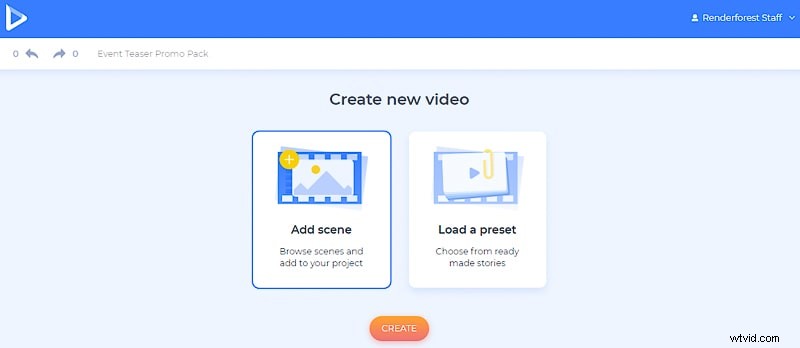
ここでは、必要なカテゴリとシーンを選択できます。次に、[挿入] をクリックします。 ボタンをクリックして、テキストとメディア ファイルでシーンの編集を開始します。探しているシーンが見つからない場合は、[新しいシーンを提案] を押して、思いついたシーンをいつでもお知らせください。 アイデアを入力します。このようにして、テンプレートに追加することを検討します。
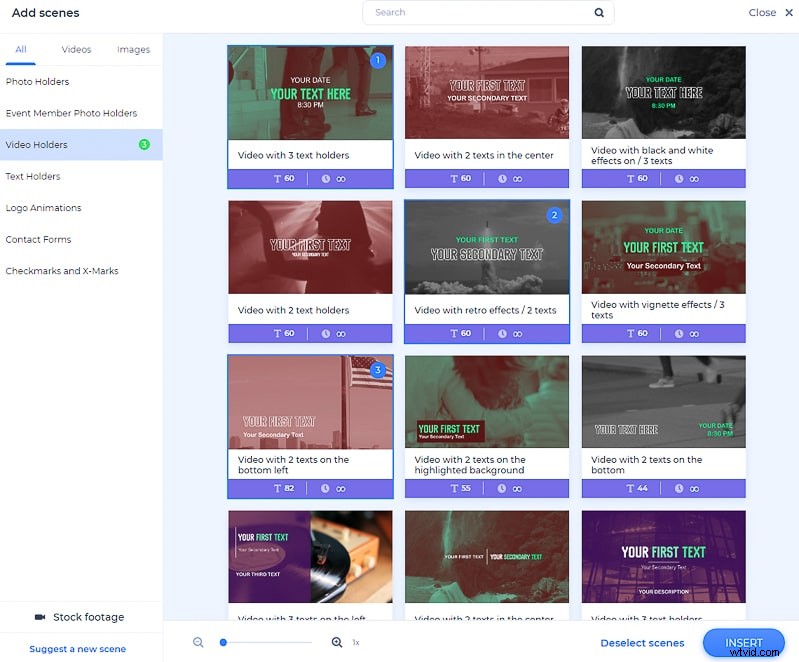
「プリセットを読み込む」の選択 オプションを使用すると時間を節約でき、自分でシーンを追加する代わりに、既製のプリセットを選択して、メディア ファイルとテキストのアップロードを開始できます。
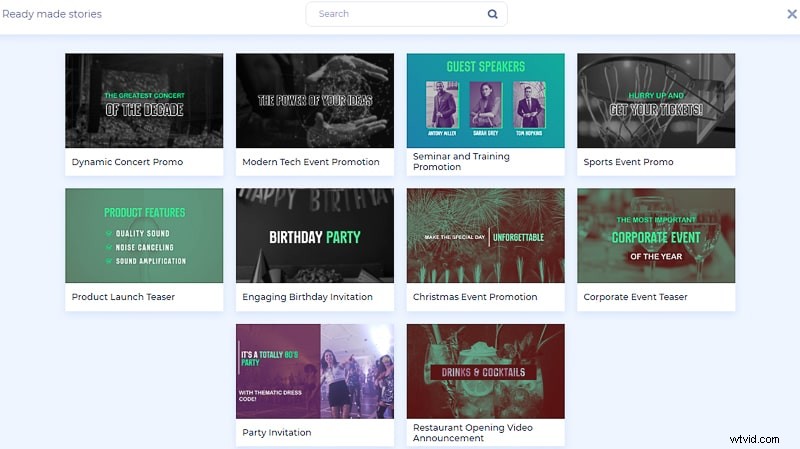
このステップの後、シーンを移動、削除、置換、複製したり、その間に新しいシーンを追加したりできるダッシュボードに直面します。
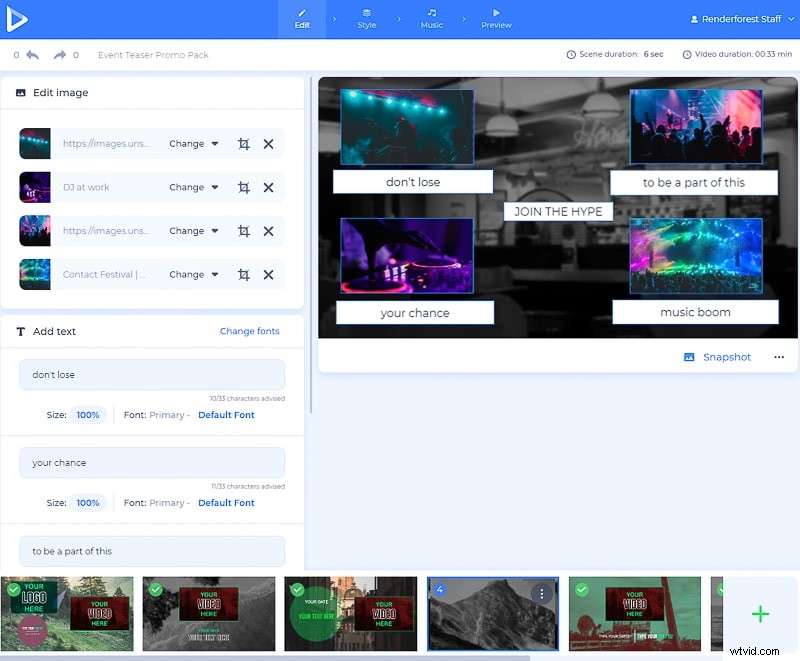
必要に応じてメディア ファイルを追加するには、提案されたフィールドをクリックして、[アップロード] を選択します。 . 「メディア ライブラリ」 以前のアップロードからメディア ファイルを選択する機会が与えられます。 Web から追加したいビデオまたは画像ファイルがある場合は、「ビデオ URL」 を選択できます。 または 「画像 URL」 リンクを貼り付けます。
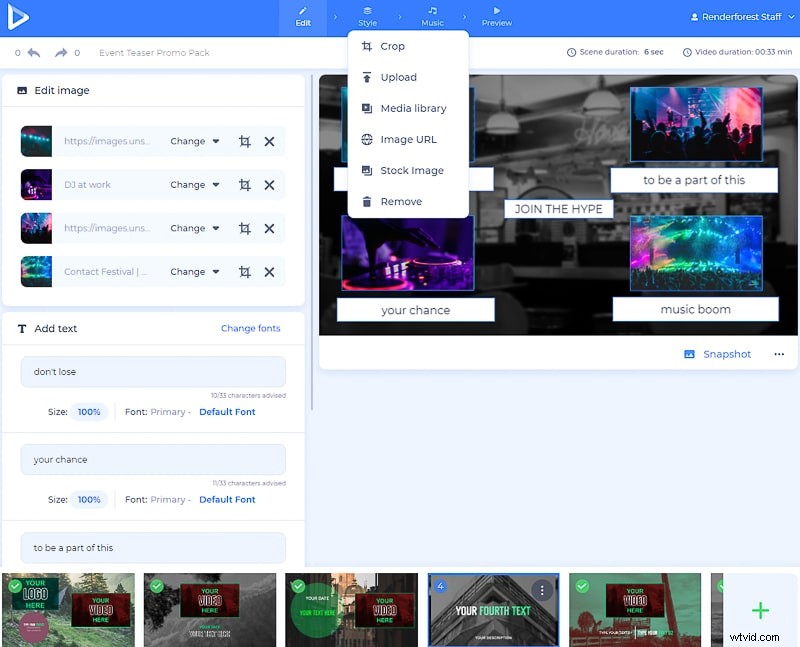
「ストック画像」 このリストのオプションで、メディア ライブラリから写真またはビデオを選択できます。必要なトピックを選択または入力して、好きなメディア ファイルを選びます。 [挿入] をクリックします。 .
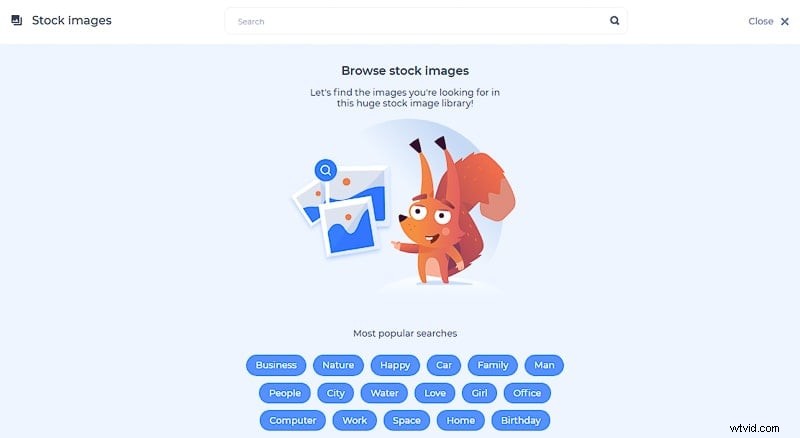
使用しているビデオをトリミングして、必要な部分を正確に選択することもできます。

ロゴをアップロードするフィールドもありますが、まだアップロードしていない場合は、[Your logo here] をクリックしてその場で作成できます。 フィールド、「ロゴを作成」を選択 .
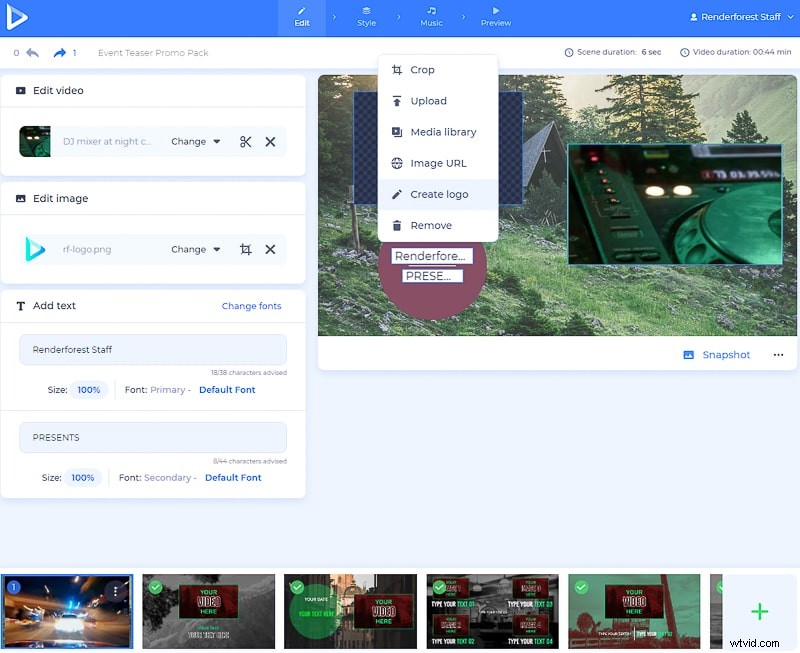
シーンのテキストも変更できます。これを行うには、それらをクリックして、必要なものを入力します。 「スタイル」 ダッシュボードの上部にあるセクションでは、プライマリ テキストとセカンダリ テキストのフォントを選択することもできます。
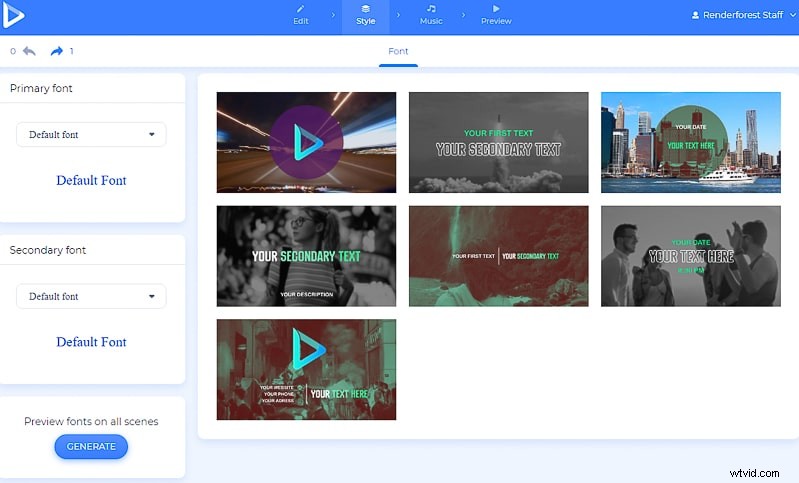
「音楽」 である次のステップに進みます セクションに、ビデオのトラックのリストが表示されます。 「ミュージック ライブラリ」から 1 つを選択できます 、トリミング、ビデオのサウンドを完全にミュート、デバイスからトラックをアップロード、またはナレーションを追加します。
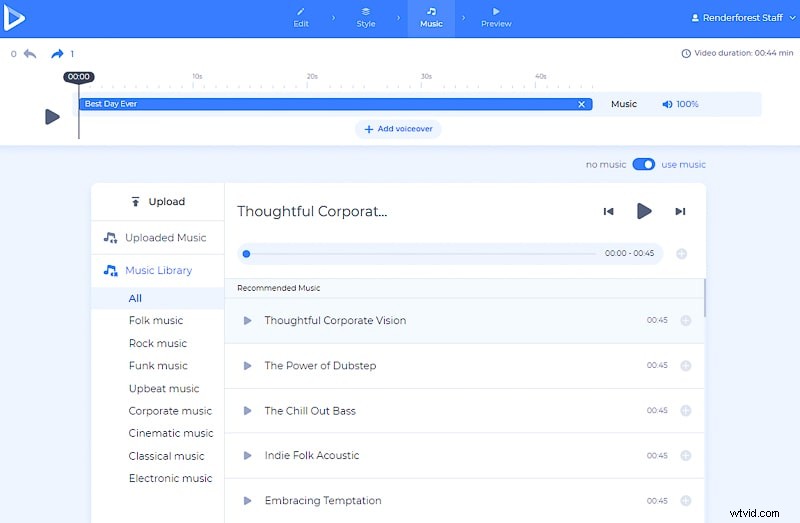
すべての手順が完了したら、[プレビュー] をクリックします。 セクションに移動して、数分以内に行った作業を確認してください。 「無料プレビュー」を選択します オプションを選択して結果を待ちます。
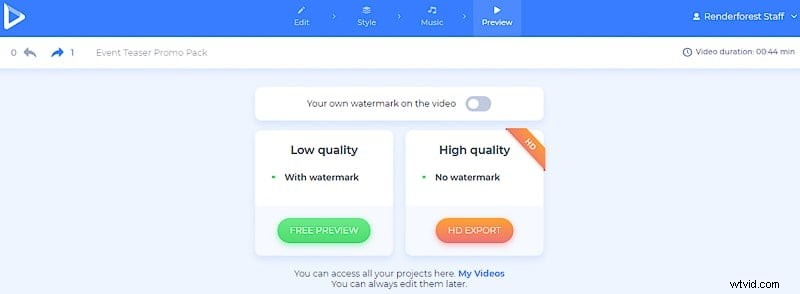
作成したものをエクスポートするには、2 つのオプションがあります。無料オプションには、SD360 品質と Renderforest 透かしが含まれます。これらのビデオはいつでもダウンロード、編集、共有、公開できます。有料のレンダリングに移る前に、まず無料版をエクスポートすることをお勧めします。
もう 1 つのオプションは、有料サブスクリプション プランのいずれかを選択して、高品質のビデオを購入することです。料金に関する詳細はすべて こちら にあります。
作成したばかりのビデオはアカウントに保存され、「マイ ビデオ」 でいつでもアクセスできます。 あなたのプロフィールのセクション。
独自のイベント プロモーション ビデオを作成するプロセス全体を楽しんでいただけましたか?イベントの話題を確実に作り、ターゲットオーディエンスを興奮させます.
ビジネスを成長させ、新しい顧客を獲得する方法を刺激する、より高品質のプロモーション ビデオ プリセットをチェックできます。
グローバル ビジネス イベント プロモーション
今後のイベントについてより多くの人に知らせるためのユニークな方法を探しているなら、このプリセットはそのタスクを達成するのに役立ちます.ビジネス、マーケティング、社交、公開イベントのプロモーション ビデオに最適です。
特別イベント プロモーション
既製のシーン、フォント、音楽、その他の機能セットを使用して視覚化し、今後のイベントを宣伝します。映画、ビジネス、社交、その他のイベントの宣伝に最適です。
カラフルなイベント プロモーション
色と形を使用して、イベントのプロモーション ビデオをよりダイナミックで活気のあるものにします。適切な音楽とあなたの想像力があれば、あなたのフォロワーはその一部になることにわくわくするでしょう。
ホット ミュージック イベント
このプリセットを使用して、パーティー、フェスティバル、コンサート、またはその他の音楽イベントで話題を作りましょう。 20 を超えるシーン、表現力豊かなテキスト フォント、およびトラックを使用してプロモーション ビデオを作成します。
